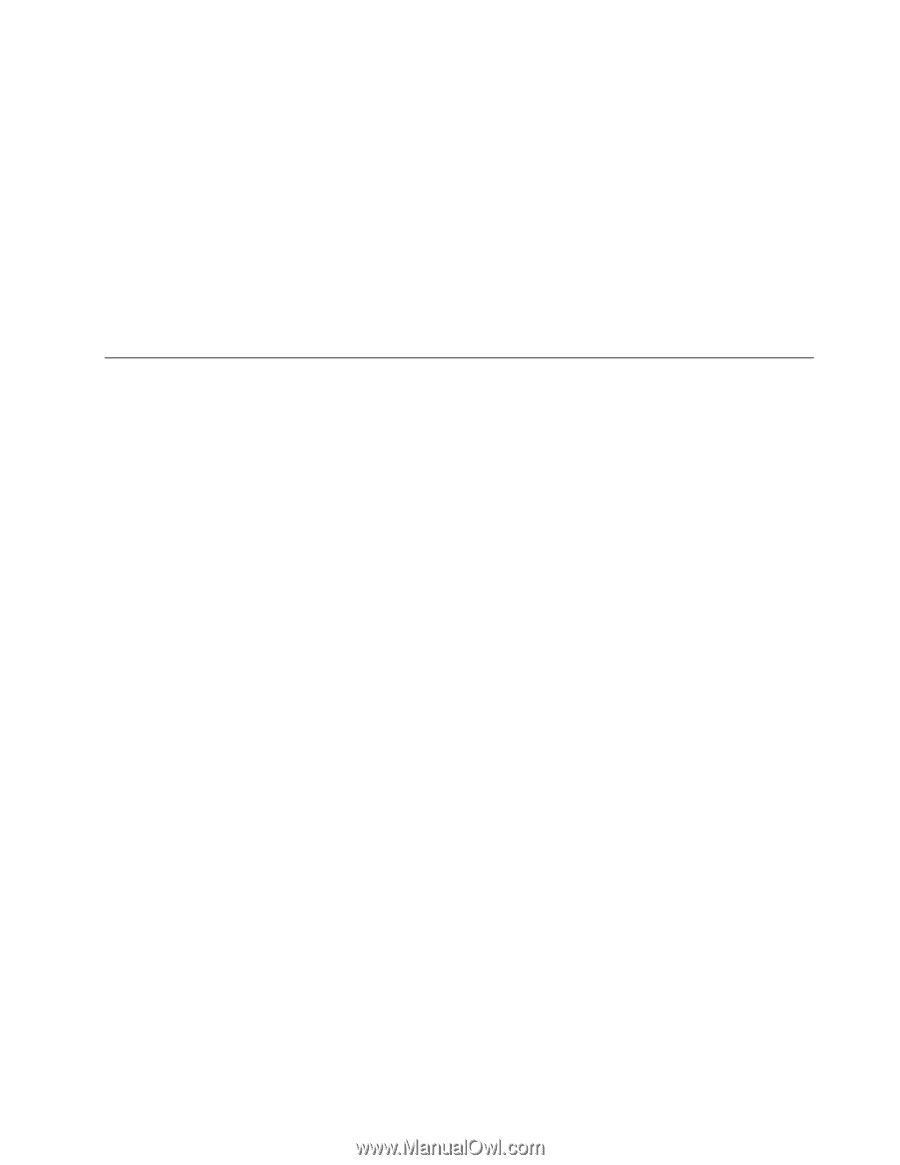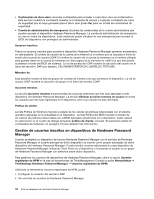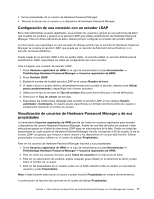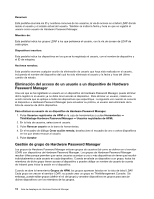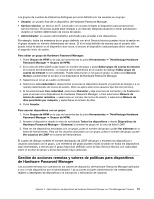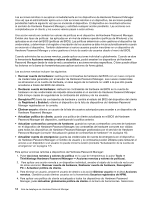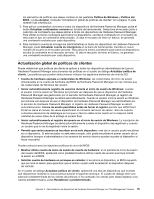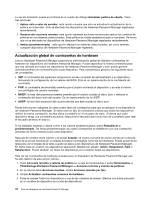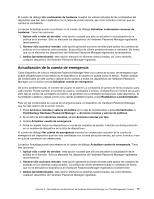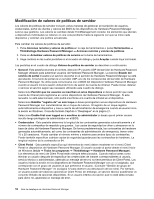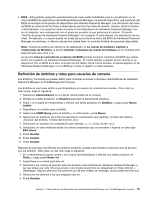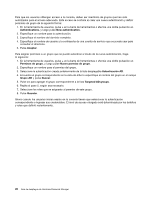Lenovo ThinkPad T500 (Spanish) Hardware Password Manager Deployment Guide - Page 23
Actualización global de políticas de clientes
 |
View all Lenovo ThinkPad T500 manuals
Add to My Manuals
Save this manual to your list of manuals |
Page 23 highlights
los elementos de políticas que desea cambiar en las pestañas Política de Windows y Política del BIOS, y pulse Aceptar. Consulte "Actualización global de políticas de clientes" en la página 15 para obtener más información. 5. Para aplicar contraseñas comunes a todos los dispositivos de Hardware Password Manager, pulse el botón Actualizar contraseñas comunes en la barra de herramientas. Seleccione el recuadro junto a cada tipo de contraseña que desea aplicar a todos los dispositivos de Hardware Password Manager. Para utilizar la misma contraseña para todos los dispositivos, escriba la contraseña en el recuadro de texto para el tipo de contraseña seleccionado. Si deja el recuadro de texto en blanco, se generará una contraseña exclusiva por cada dispositivo. 6. Para cambiar la cuenta de emergencia (administrativa) en todos los dispositivos de Hardware Password Manager, pulse Actualizar cuenta de emergencia en la barra de herramientas. Escriba un nuevo nombre de usuario en el recuadro de texto. Para utilizar la misma contraseña para todos los dispositivos, escriba la contraseña en el recuadro de texto. Si deja el recuadro de texto en blanco, se generará una contraseña exclusiva por cada dispositivo. Actualización global de políticas de clientes Puede determinar qué políticas de cliente se aplican a todos los dispositivos administrador de Lenovo Hardware Password Manager seleccionando las políticas en el cuadro de diálogo Actualizar política de cliente. Las políticas que pueden seleccionarse incluyen los siguientes elementos de nivel de SO: • Cuenta de hardware equivale a credenciales de Windows: las credenciales de inicio de sesión almacenadas en la cuenta de hardware del BIOS de Hardware Password Manager son las mismas que las credenciales de Windows del usuario. • Iniciar automáticamente registro de usuarios durante el inicio de sesión de Windows: cuando el usuario inicia la sesión en Windows por primera vez después de que el dispositivo de Hardware Password Manager sea gestionado por el servidor de Hardware Password Manager, el registro de Hardware Password Manager se abrirá automáticamente. Cuando el usuario inicia la sesión en Windows por primera vez después de que el dispositivo de Hardware Password Manager sea administrado por el servidor de Hardware Password Manager, el registro de Hardware Password Manager se abrirá automáticamente. Inicios de sesión permitidos antes de forzar el registro permite que HPM Client Portal se cierre el número de veces especificado al momento del inicio de sesión. Esto da soporte a diversos escenarios de despliegue en los que un técnico debe iniciar sesión en la máquina cierta cantidad de veces antes de la entrega al usuario final. • Iniciar automáticamente el registro de usuario en el inicio de sesión de Windows: La inscripción de Hardware Password Manager se abrirá automáticamente cuando el dispositivo sea registrado y cuando un usuario que no se ha registrado inicie la sesión. • Permitir que varios usuarios se inscriban en un solo dispositivo: más de un usuario podrá inscribirse en un dispositivo. Si este recuadro no está seleccionado, sólo podrá inscribirse el primer usuario de un dispositivo (aunque el administrador y los usuarios del servicio técnico pueden acceder al dispositivo si fuese necesario). Pueden seleccionarse las siguientes políticas de nivel del BIOS: • Mostrar última cuenta de inicio de sesión de cuenta de hardware: en la pantalla de inicio de sesión del usuario del BIOS, aparecerá como predeterminada la última cuenta de usuario que haya iniciado la sesión en el BIOS. • Solicitar cuenta de hardware en arranque en caliente: si se reinicia el dispositivo, el BIOS requerirá que se inicie la sesión para garantizar que el mismo usuario está accediendo al dispositivo después de reiniciar. En el cuadro de diálogo Actualizar política de cliente, aparecerá una lista de dispositivos que muestra qué dispositivos recibirán la nueva política durante el siguiente arranque. El cuadro de diálogo tiene una selección predeterminada de los valores de políticas; si ha cambiado los valores pero desea regresar a los valores predeterminados, pulse Restablecer a predeterminado. Capítulo 3. Administración de dispositivos de Hardware Password Manager con ThinkManagement Console 15